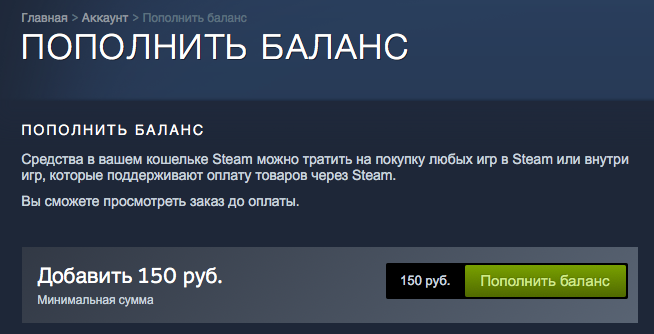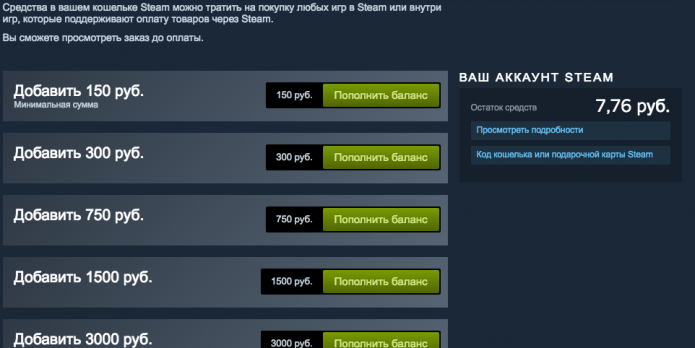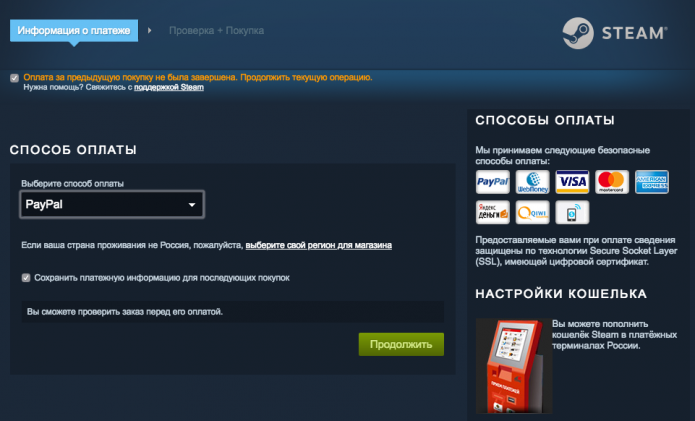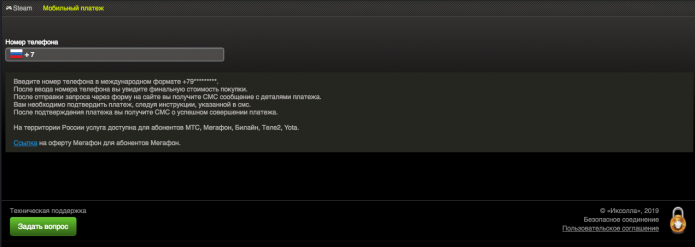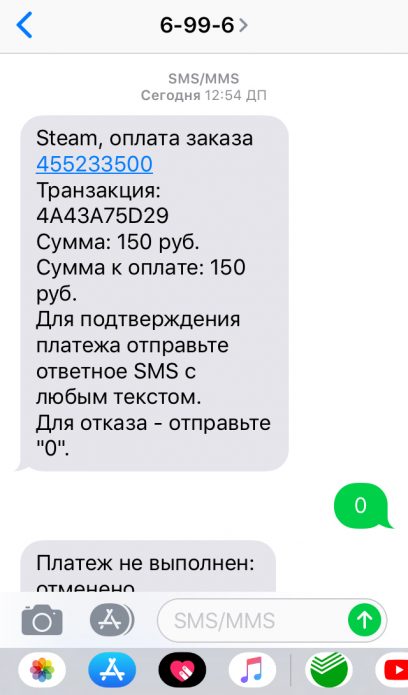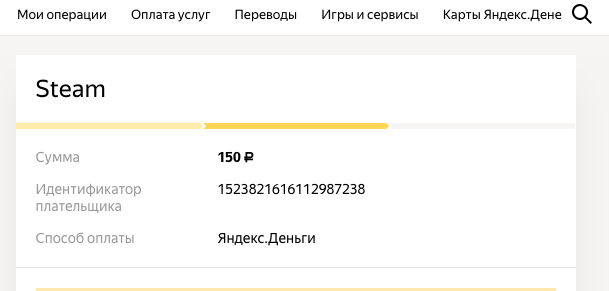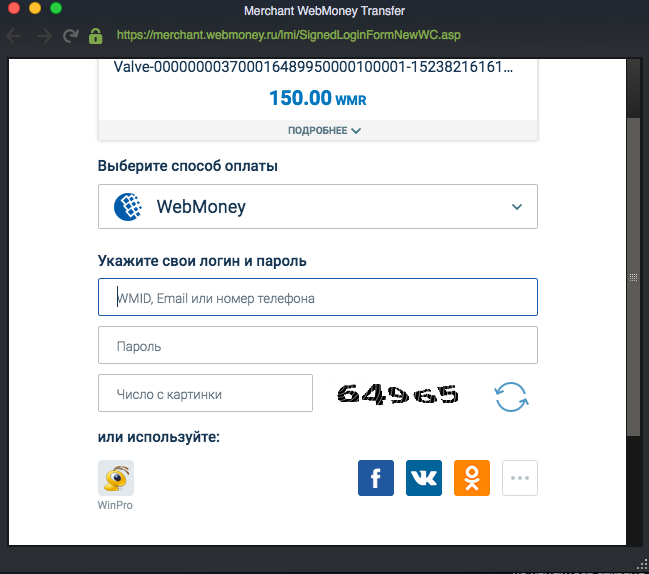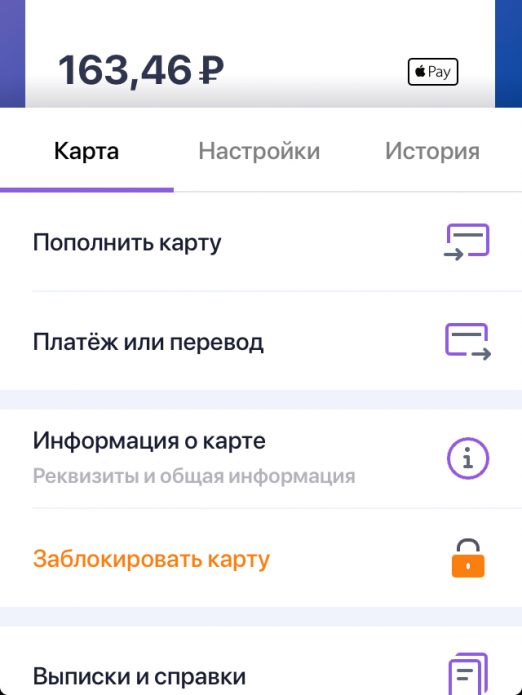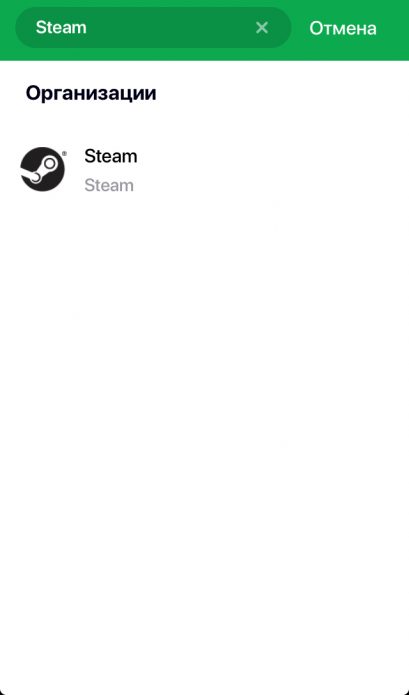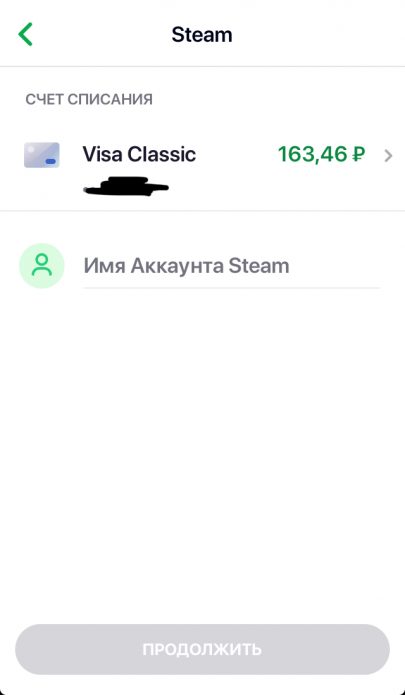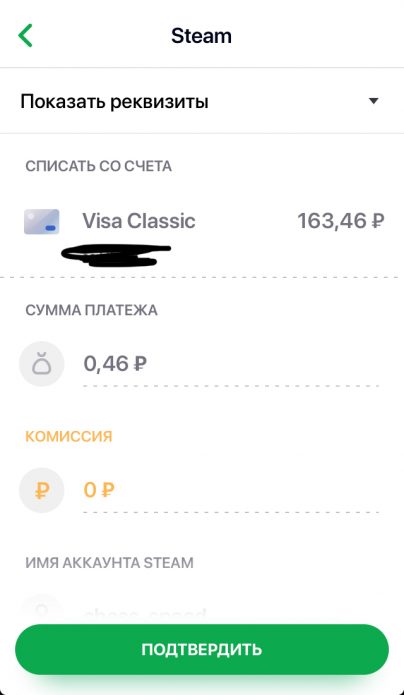В Steam есть очень много бесплатных проектов. Но рано или поздно вам захочется поиграть в какую-нибудь игру, за которую разработчик просит заплатить. В Стиме для подобных операций используется кошелёк — ваш личный «банковский счёт», привязанный к аккаунту. Положить на него деньги можно несколькими способами.
Минимальная и максимальная сумма пополнения
Формально минимальная сумма, на которую вы можете пополнить свой кошелёк в Steam, — 150 рублей. Не самая удобная для нас схема — ведь многие интересные игры стоят по 29 или 39 рублей. К счастью, есть способы, позволяющие обойти это ограничение и закинуть на свой счёт хоть 1 копейку — но о них чуть ниже.
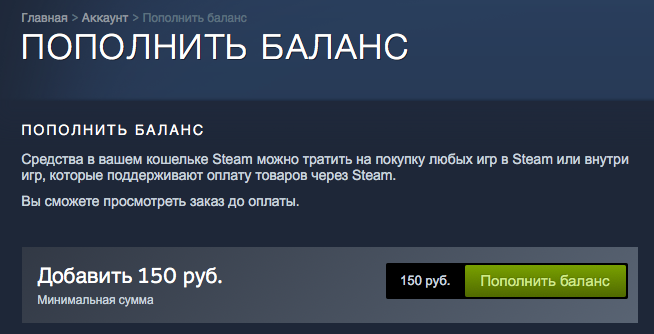
На самой площадке установлено ограничение в 150 рублей, но скоро мы научимся его обходить
Максимальную же сумму в 2 000 долларов обойти хитростями не получится (да и вряд ли вам это нужно). Steam прописывает максимальное ограничение в пользовательском соглашении и уточняет, что верхний предел пополнения равен либо 2 000 долларов, либо аналогичной сумме в вашей валюте.
На 25 июня, например, согласно официальному курсу это 125793,20 рублей.
Как положить деньги на Стим
Итак, у вас есть аккаунт в Steam и игра, которую вы хотите купить на площадке. Пополнить кошелёк можно прямо через приложение от Valve.
Для начала откройте Steam на компьютере и зайдите в свой аккаунт. Для этого нажмите на свой ник в правом верхнем углу (рядом с ним будет доступная сумма на кошельке) и из выпадающего меню выберите «Мой кошелёк». У вас откроется окно с доступными суммами для пополнения.
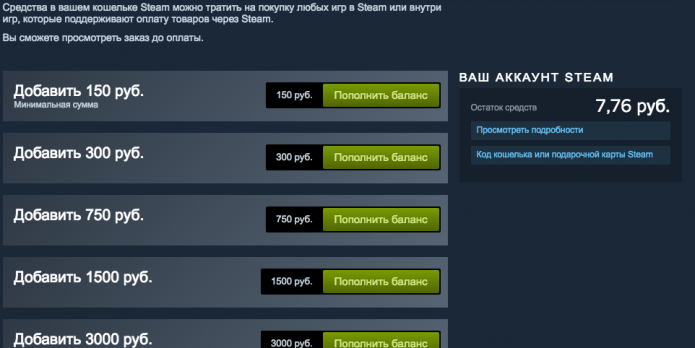
Steam предлагает круглые суммы для пополнения — это очень неудобно, потому что стоимость многих игр заканчивается на 9
Выберите сумму, которая вам подходит, и нажмите зелёную кнопку «Пополнить баланс».
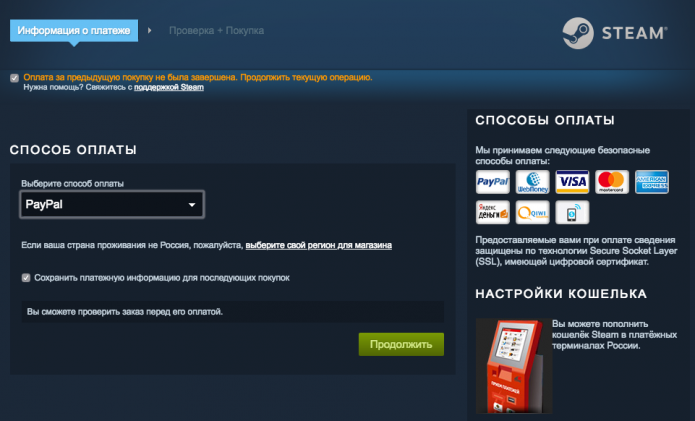
Здесь же Valve напоминают — пополнить кошелёк можно и в платёжном терминале
Справа вы можете выбрать подходящий способ оплаты из семи доступных.
American Express в этой статье рассматривать не будем, поскольку в России им практически не пользуются.
С банковской карты (Visa или Mastercard)
Самый простой и удобный способ, если у вас есть деньги на карточке. Комиссия не взимается:
- Выберите справа тип вашей карты (Visa или Mastercard).
- Система попросит вас заполнить форму. Поля «Город», «Индекс» и «Расчётный адрес» заполнить придётся, иначе платёж не пройдёт дальше. Но не переживайте — тут можно указать чуть ли не всё что угодно. Только убедитесь, что в «Индексе» вы ввели шесть цифр.
- Нажмите «Продолжить». Если ваш банк использует двухфакторную аутентификацию, потребуется ввести код-пароль из СМС.
Готово! Обычно деньги зачисляются мгновенно.
Главное преимущество этого способа — возможность вернуть деньги в случае форс-мажора. Если вы случайно перевели, например, в десять раз больше, чем хотели, то можете написать письмо в техподдержку, чтобы деньги вернулись на карточку. Остальные методы пополнения сразу предупреждают — возврат денег на счёт невозможен.
С телефона
Оплата с мобильного телефона тоже не потребует комиссии. Этот способ доступен для пользователей операторов:
- Мегафон;
- МТС;
- Билайн;
- Теле-2;
- Yota.
Выберите «Мобильные платежи» и приступаем:
- Согласитесь с пользовательским соглашением.
- Нажмите на кнопку «Перейти на сайт Xsolla».
- Откроется новое окно. Введите в нём номер мобильного в формате 79***. Не нужно расставлять скобки, пробелы и дефисы.
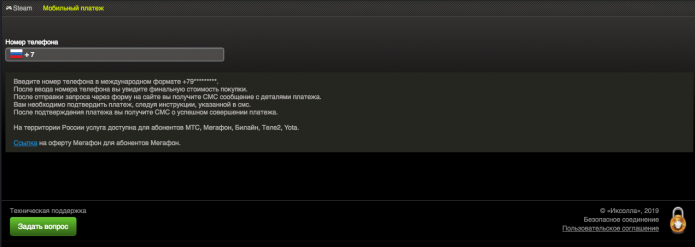
Приложение автоматически определяет регион
- Нажмите Enter.
- Вам на телефон придёт сообщение с полной выпиской. Чтобы отказаться, отправьте в ответ «0» (без кавычек). Чтобы подтвердить перевод средств, отправьте в ответ любое другое сообщение. Ответное СМС бесплатное. Если вы не ответите вовсе, то система автоматически отменит платёж через час.
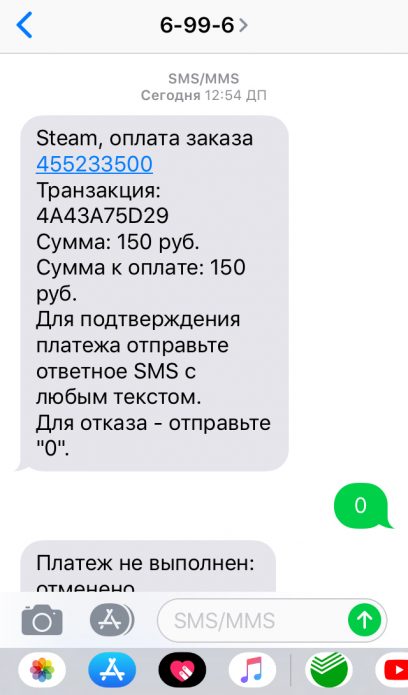
Вы можете подтвердить или отказаться от оплаты
Обработка такого платежа может занять до трёх суток. Обычно деньги поступают в течение часа.
Яндекс.Деньги
Если у вас есть счёт в «Яндекс.Деньгах», можно осуществить перевод без комиссии с них:
- Выберите в типе оплаты «Яндекс.Деньги».
- Примите условия соглашения и нажмите «Перейти на сайт Яндекса».
- Откроется новое окно, в котором вам нужно будет войти в свой аккаунт Яндекса.
- Вы увидите выписку и предложение подтвердить платёж.
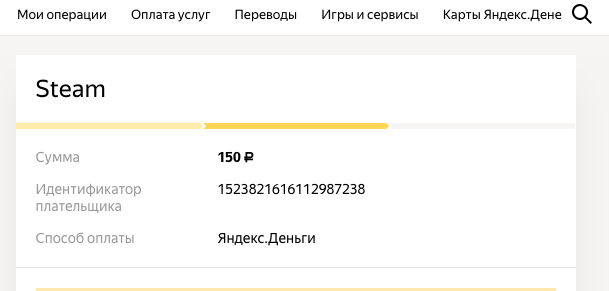
В выписке вы увидите полную сумму, которую вам нужно перевести с кошелька в Яндексе
- Если всё в порядке, нажмите «Подтвердить».
- В следующем окне Яндекс может попросить вас ввести платёжный пароль.
- После этого транзакция будет выполнена.
С «Яндекс.Денег» средства обычно поступают мгновенно, но бывают задержки до трёх суток.
WebMoney
Пополнение через WebMoney аналогично «Яндекс.Деньгам». Если у вас есть счёт в WMR (веб-аналогу рублей), можно пополнить кошелёк без комиссии:
- Выберите тип пополнения WebMoney.
- Поставьте галочку напротив пользовательского соглашения.
- Нажмите «Перейти на сайт WebMoney».
- В новом окне войдите в свой аккаунт WM.
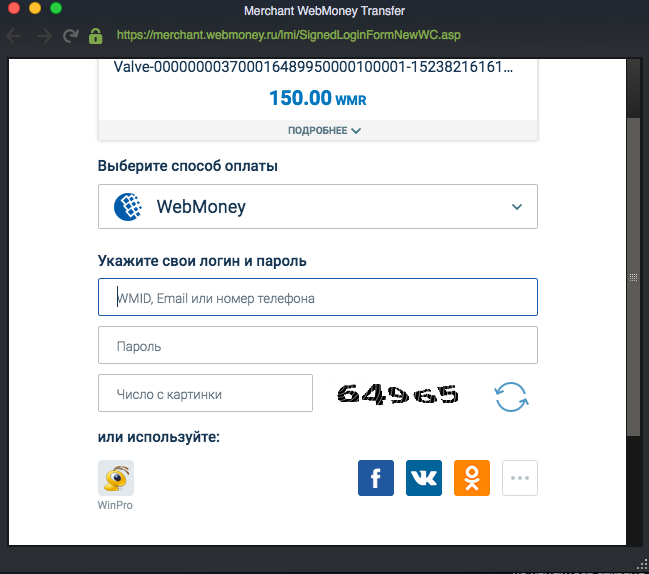
Если вы давно не заходили в аккаунт, WM может попросить у вас дополнительно код из СМС или ответ на контрольный вопрос
- Подтвердите платёж. Может потребоваться ввод кода из СМС, если вы подключали двухфакторную аутентификацию.
PayPal
Если у вас есть аккаунт в PayPal с привязанной дебетовой карточкой, то можно оплатить с него (опять же, без комиссии):
- Выберите из выпадающего меню PayPal.
- Нажмите на кнопку PayPal в правом нижнем углу.
- Откроется сайт платёжной системы. Войдите в аккаунт и выберите карточку, с которой хотите пополнить Steam.
- Введите платёжный пароль.
Пополняем Steam на любую сумму
Если вам не нравятся суммы, которые предлагает Steam, вы можете пополнить кошелёк через другие платформы — например, «Сбербанк Онлайн» или QIWI.
Сбербанк Онлайн
Если у вас карточка Сбербанка и смартфон, скачайте на него приложение «Сбербанк Онлайн» (App Store или Play Market). Теперь мы можем пополнить кошелёк Steam прямо со своей карточки Сбербанка без комиссии на любую сумму:
- На главном окне приложения выберите свою карту, с которой хотите списать деньги.
- Выберите пункт «Платёж или перевод».
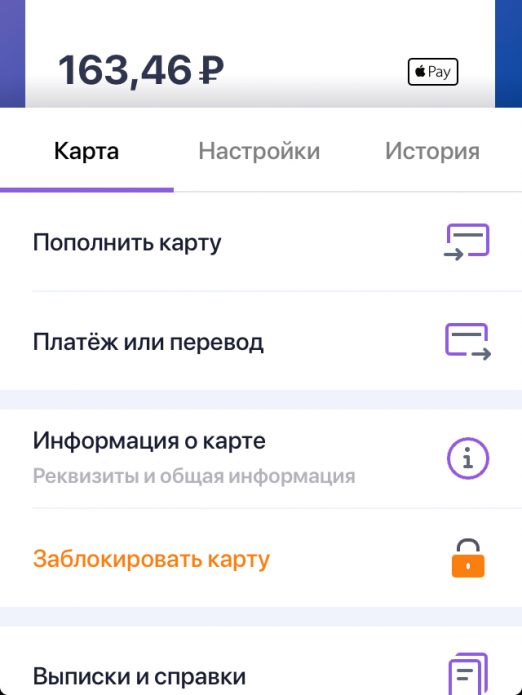
Выбрав карточку, вы увидите ряд доступных действий
- Введите в поиске Steam. Выберите появившийся пункт.
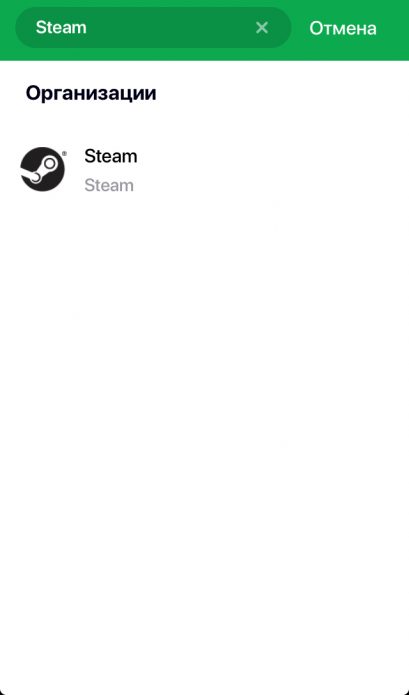
Пункт Steam тут один — не запутаться
- Введите имя своего аккаунта. Обратите внимание — не свой ник, а именно уникальное имя учётной записи. Нажмите «Продолжить».
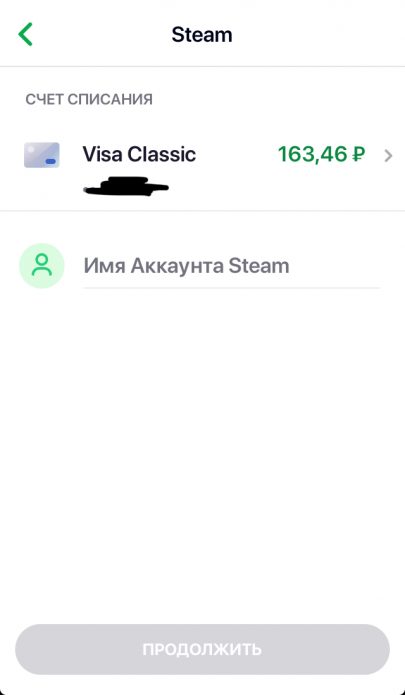
Имя учётной записи можно посмотреть в своём профиле
- Введите сумму пополнения. Нажмите «Продолжить».
- Проверьте все введённые данные и подтвердите платёж.
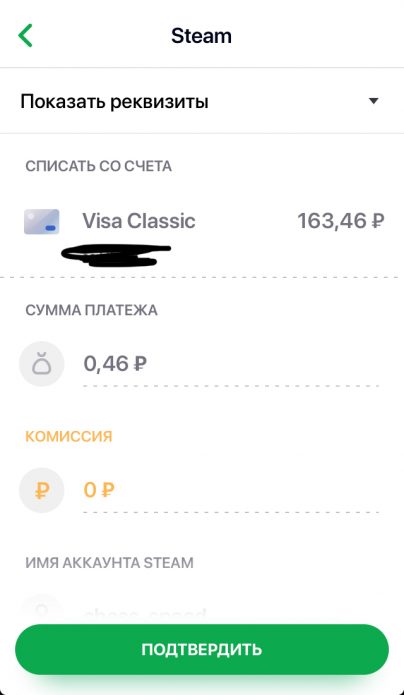
Давайте избавимся от лишних 46 копеек
Обратите внимание — платёж может обрабатываться около суток, это нормально.
Через QIWI
Терминалы QIWI позволяют пополнить кошелёк Steam без комиссии. Если у вас неподалёку есть такой терминал, можете воспользоваться им, чтобы пополнить свой счёт наличкой. Аналогичным образом пополняется баланс с QIWI-кошелька (если у вас есть таковой):
- Выберите пункт «Платежи».
- Затем выберите категорию «Игры и развлечения».
- Найдите в списке Steam.
- Выберите сумму пополнения. Если вы оплачиваете через терминал — внесите нужную сумму наличных денег.
- Подтвердите платёж.
Как и в случае со «Сбербанк Онлайн» платёж обычно обрабатывается несколько часов или целые сутки.
Если вы живёте в Крыму
Steam определяет правила оплаты (в том числе валюту), основываясь на вашем местоположении. Эта площадка пока официально причисляет Крым к Украине, а потому вам может быть неудобно пополнять кошелёк в гривнах (часть денег будет «съедать» перевод валют). Так что придётся поменять страну вручную:
- Откройте в Steam пункт «Мой профиль».
- Нажмите «Редактировать профиль».
- Найдите пункт Country и из выпадающего списка выберите Russia.
Иногда переход на другую страну (и, соответственно, другую валюту оплаты) может занимать несколько дней. Это связано с тем, что в некоторых валютах покупать некоторые игры выгоднее, а поэтому смена стран — это хитрый метод сэкономить. Техническая поддержка старается не допускать таких махинаций, а потому иногда досконально проверяет переход. Техподдержка может даже связаться с вами — в этом случае достаточно будет предоставить скан любой страницы паспорта (если вы уже сменили его на российский). По правилам Steam вы имеете право пользоваться валютой, которая принята по вашему гражданству, и, соответственно, иметь все доступные средства для пополнения кошелька из вашей страны.
Для жителей России пополнение кошелька Steam — простая процедура, которая не требует ни танцев с бубном у платёжных терминалов, ни оплаты комиссии. Платформа предлагает массу возможных способов оплатить игры — выбирайте удобный и пользуйтесь.
Оцените статью:
(5 голосов, среднее: 2.8 из 5)
Поделитесь с друзьями!